Советы чайника
Простые советы, представляющие собой пошаговые инструкции по оптимизации и работе в операционных системах Win7, Vista, Win XP. Описание и работа популярных программ. Безопасность ПК. Советы не переполнены терминологией и доступны для повторения даже начинающему пользователю.
Автоматическое включение компьютера с помощью BIOS
Для автоматического включения компьютера можно использовать сторонний софт позволяющий управлять автоматическим запуском компьютера по расписанию. Но следует заметить, что возможность автоматического включения ПК с помощью программ может быть осуществлено лишь при нахождении компьютера в режиме «сон». То есть весь процесс заключается в том, что компьютер «просыпается», а не включается, ведь он уже практически включен.
Включить компьютер можно без всякого софта и настроить его запуск по расписанию с помощью БИОС (байос). Дело в том, что современные материнские платы укомплектованы микросхемой базовой системы ввода-вывода с имеющейся опцией автоматического включения компьютера по расписанию.
Чем может быть полезно использования расписания для включения ПК может определить сам пользователь, но в некоторых случаях это действительно бывает необходимо. Для включения режима автовключения компьютера нужно попасть в меню БИОС (байос), а зависит это от конфигурации материнской платы. Обычно, на начальном этапе загрузки компьютера нужно нажимать клавиши «Delete» или « F 2».
Настройки меню зависят от марки вашей BIOS, поэтому следует изучить их предварительно. Здесь будет рассмотрен вариант автоматического включения компьютера на примере BIOS Award Software International, Inc., 25.08.2010.
На экране меню перейдите в раздел «Power Management Setup».

Включите опцию « Power — On by Alarm » в положение « Enabled », что разрешает автоматическое включение компьютера по расписанию.
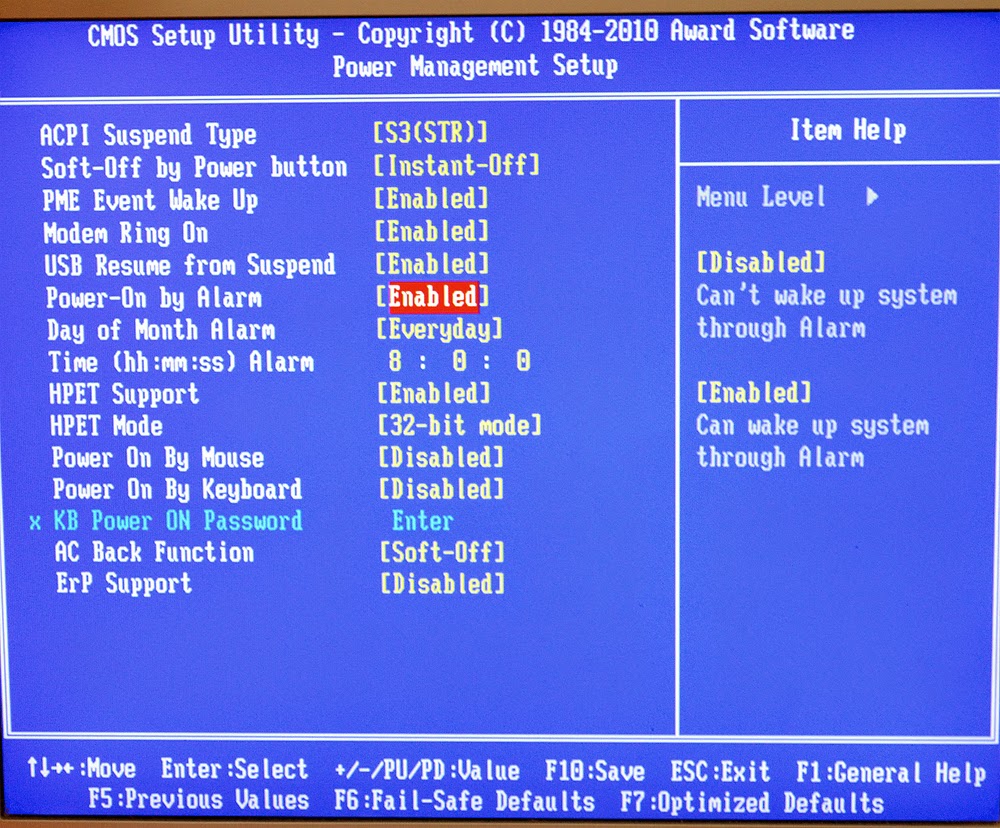
Следующая опция « Day of Month Alarm » позволяет установить день месяца (число), когда необходимо автоматически включить компьютер.

При значении Everyday включение будет происходить ежедневно. Опция « Time » устанавливает время включения в формате «HH:MM:SS» — часы/минуты/секунды. Сохраните настройки и выйдите из BIOS. Теперь компьютер будет запускаться согласно вашим настройкам.
Как включить автозапуск компьютера при подаче питания
Сообщения: 1119
Благодарности: 8
Подскажите пожалуйста, можно-ли системный блок (биос) Intel® NUC Kit D34010WYK настроить так, что-бы как только подается питание, что-бы он сам включался?

П.С.: Еще интересно, возможно ли этому биосу установить русский язык?
Сообщения: 26925
Благодарности: 3919
poisonkit, Жмем вверху кнопку «Advanced» попадаем на страницу, похожую на обычный интерфейс BIOS и на закладке «Power» находим искомое.
——-
ВНИМАНИЕ ознакомьтесь, прежде чем создать тему! Процессор — мозг компьютера, блок питания — сердце и печень.
Как включить автозапуск компьютера при подаче питания
Часовой пояс: UTC + 3 часа

Powered by phpBB © 2000, 2002, 2005, 2007 phpBB Group
Русская поддержка phpBB
Extended by Karma MOD © 2007—2012 m157y
Extended by Topic Tags MOD © 2012 m157y
Работоспособность сайта проверена в браузерах:
IE8.0, Opera 9.0, Netscape Navigator 7.0, Mozilla Firefox 5.0
Адаптирован для работы при разрешениях экрана от 1280х1024 и выше.
При меньших разрешениях возможно появление горизонтальной прокрутки.
По всем вопросам обращайтесь к Коту: kot@radiokot.ru
©2005-2022
#5 Нарушитель
Это называется бесперебойный источник энергии, 600 ваттного вам для ноута хватит круглые сутки с перебоями работать.
Мой компьютер — http://fotki.yandex. /320135/?page=1
Q9550 4 GHz
8 Gb RAM 1600
Два HD 5870 дефолт
ASUS Rrampage Extrem
Termaltake 875 Wt Windows 7. Ноутбук Acer.
Моя фототехникам — http://fotki.yandex. /349803/?page=1
Sony Alpha 850, Minolta 50F1.7, Minolta 35 — 105F3.5 — 4.5, Minolta AF 75-300F F4.5-5.6 Beercan
Konica-Minolta AF 17 — 35/2.8 — 4 D
Как включить автозапуск компьютера при подаче питания
В сторону знакомого мастера.
Цитата:
| Я там ошибся в описании. Уже исправил. Там на зеленом контакте 0В, а должно быть 5В. |
То есть, удержанием кнопки включения Вы не можете выключить системник?
Проверить, Всё ли Вы сделали правильно. Проверить настройки BIOS. Проверить контакт перемычек на материнской плате, если есть такие.











